Outils et leurs options
Dans AKVIS Watercolor, différents outils sont disponibles en fonction de l'onglet actif - Avant ou Après.

Barre d'outils
de l'onglet Avant

Barre d'outils
de l'onglet Après
Les outils du logiciel se divisent en trois groupes : les outils de pré-traitement, les outils de post-traitement, et les outils supplémentaires.
Astuce.
Vous pouvez utiliser les boutons  et
et  pour annuler/restaurer les opérations effectuées avec les outils :
pour annuler/restaurer les opérations effectuées avec les outils : ![]() ,
, ![]() ,
, ![]() ,
, ![]() ,
, ![]() ,
, ![]() .
.
Les outils de pré-traitement (dans l'onglet Avant) :
- Aperçu rapide
 affiche/masque la fenêtre Aperçu rapide. Il s'agit d'un cadre carré aux traits pointillés qui affiche les modifications apportées dans les onglets Peinture et Décoration.
affiche/masque la fenêtre Aperçu rapide. Il s'agit d'un cadre carré aux traits pointillés qui affiche les modifications apportées dans les onglets Peinture et Décoration.
Vous pouvez faire glisser le cadre à la position requise avec le bouton gauche de la souris ou avec un double clic. Cela vous permet de prévisualiser l'effet sur différentes zones de l'image. Pour comparer le résultat de la conversion automatique avec l'image originale, cliquez et gardez la souris enfoncée dans la zone de prévisualisation.

Aperçu rapideLa taille de la fenêtre Aperçu rapide est corrigée dans la boîte de dialogue Préférences
 .
.
- Recadrage
 (dans la version autonome) permet de supprimer les zones indésirables de la photo. L'outil est utile lorsque vous souhaitez améliorer la composition de l'image, accentuer un certain élément, ou changer la forme de l'image.
(dans la version autonome) permet de supprimer les zones indésirables de la photo. L'outil est utile lorsque vous souhaitez améliorer la composition de l'image, accentuer un certain élément, ou changer la forme de l'image.
Note. Cet outil est appliqué à l'image originale ! Utilisez-le avant d'appliquer l'effet Aquarelle.
Vous pouvez changer la zone de recadrage en faisant glisser les côtés et les angles du cadre de sélection.
Pour appliquer le résultat et supprimer les zones entourant la sélection, appuyez sur OK ou utilisez la touche Entrée.
Pour annuler l'opération et quitter l'outil, appuyez sur Annuler ou utilisez la touche Esc.
Pour restaurer l'image originale en gardant l'outil actif, appuyez sur le bouton Rétablir.

RecadrageRéglez les options de recadrage :
Vous pouvez choisir la taille du rectangle de recadrage dans la liste déroulante Ratio ou entrez votre rapport hauteur/largeur personnalisé.
Si la case à cocher Zone externe est activée, vous pouvez changer la couleur et l'opacité des parties extérieures.
- Direction de touche
 vous donne le plein contrôle sur les touches. Avec cette technique, vous pouvez obtenir des peintures réalistes avec des cheveux humains, des motifs et des textures qui vont dans la direction correcte.
vous donne le plein contrôle sur les touches. Avec cette technique, vous pouvez obtenir des peintures réalistes avec des cheveux humains, des motifs et des textures qui vont dans la direction correcte.
Note. Cette fonctionnalité n'est disponible que dans le style Aquarelle classique, pour les licences avancées (Home Deluxe et Business).
Dessinez avec l'outil sur l'image pour définir les "lignes de repère" qui déterminent la direction d'application des touches. Les modifications seront affichées dans la fenêtre Aperçu rapide. Pour traiter l'image entière, cliquez sur le bouton
 .
.

Touches automatiques
Lignes de repère
Direction modifiéeAstuce. Vous pouvez enregistrer
 et charger
et charger  les lignes de repère créées avec cet outil. Les lignes chargées s'adaptent automatiquement à la taille de l'image.
les lignes de repère créées avec cet outil. Les lignes chargées s'adaptent automatiquement à la taille de l'image.
- Gomme
 vous permet d'éditer et de supprimer les lignes de repère tracées avec l'outil Direction de touche
vous permet d'éditer et de supprimer les lignes de repère tracées avec l'outil Direction de touche  . La taille de la gomme peut être réglée par un clic droit sur l'image.
. La taille de la gomme peut être réglée par un clic droit sur l'image.
Les outils de post-traitement (dans l'onglet Après, pour Deluxe/Business) :
Attention ! Les outils ![]() ,
, ![]() ,
, ![]() ,
, ![]() ne sont disponibles que dans les versions Home Deluxe/Business, sur l'onglet Après. Utilisez ces outils comme la dernière étape. Si vous recommencez le traitement en cliquant sur
ne sont disponibles que dans les versions Home Deluxe/Business, sur l'onglet Après. Utilisez ces outils comme la dernière étape. Si vous recommencez le traitement en cliquant sur  , les modifications apportées avec ces outils seront perdues !
, les modifications apportées avec ces outils seront perdues !
Les options de ces outils sont affichées dans une fenêtre flottante qui s'ouvre à l'aide d'un clic sur la touche droite de la souris.
- Doigt
 est utilisé pour affiner l'image manuellement en effaçant les irrégularités de la peinture.
est utilisé pour affiner l'image manuellement en effaçant les irrégularités de la peinture.
Les paramètres de l'outil :
Taille (1-300). Définit la largeur maximale des lignes tracées avec le pinceau.
Dureté (0-100). Définit le degré de flou des bords extérieurs de l'outil. Plus la valeur est élevée, plus dur est le bout du pinceau.
Force (1-100). Définit l'impact de l'outil sur l'image. Plus la valeur est élevée, plus les couleurs sont étalées.

Effet de peinture à l'aquarelle
Utilisation de l'outil Doigt - Flou
 . Cet outil crée un effet de flou en réduisant le contraste des couleurs entre les pixels adjacents.
. Cet outil crée un effet de flou en réduisant le contraste des couleurs entre les pixels adjacents.
Les paramètres de l'outil :
Taille (1-200). Définit la largeur maximale des lignes tracées avec le pinceau.
Dureté (0-100). Définit le degré de flou des bords extérieurs de l'outil. Plus la valeur est élevée, plus dur est le bout du pinceau.
Rayon (0.1-10.0). Définit la zone de flou : à des valeurs élevées, le rayon de flou est plus grand.

Effet de peinture à l'aquarelle
Utilisation de l'outil Flou - Pinceau historique
 vous permet d'affaiblir l'effet de peinture à l'aquarelle et de restaurer l'image à son état d'origine. Vous pouvez choisir le mode de l'outil : annuler toutes les modifications ou annuler les opérations effectuées avec les pinceaux de post-traitement en gardant l'effet de peinture à l'aquarelle.
vous permet d'affaiblir l'effet de peinture à l'aquarelle et de restaurer l'image à son état d'origine. Vous pouvez choisir le mode de l'outil : annuler toutes les modifications ou annuler les opérations effectuées avec les pinceaux de post-traitement en gardant l'effet de peinture à l'aquarelle.
Les paramètres de l'outil :
Restaurer à l'original. Si la case à cocher est activée, l'outil permet d'affaiblir l'effet de peinture à l'aquarelle, ainsi que le résultat des pinceaux de post-traitement. Si la case est désactivée, l'outil modifie seulement ces pinceaux mais il n'affecte pas l'effet de peinture à l'aquarelle.
Taille (1-1000). Définit la largeur maximale des lignes tracées avec le pinceau.
Dureté (0-100). Définit le degré de flou des bords de l'outil. Avec une faible valeur de ce paramètre, les bords du pinceau deviennent plus floues. À 100%, la limite entre les zones traitées et les zones intactes est distincte; aux valeurs inférieures, la limite entre ces zones est plus lisse.
Force (1-100). Définit le degré de restauration a l'état initial. Avec une faible valeur de ce paramètre, il y aura moins de restauration et plus de mélange avec l'effet. À 100%, l'image originale sera rétablie complètement.

L'effet de peinture à l'aquarelle
Utilisation de l'outil Pinceau historique - Pinceau d'aquarelle
 . L'outil vous permet de dessiner des traits d'aquarelle translucides.
. L'outil vous permet de dessiner des traits d'aquarelle translucides.
- Une ligne de gradient. La couleur actuelle se trouve dans le centre de la ligne, le côté gauche est +30% de noir, et le côté droit est +30% de blanc.
- La couleur précédemment sélectionnée.
- La couleur actuelle du pixel où le curseur est positionné.
- Les couleurs des pixels voisins.
- Les couleurs moyennes des zones 3x3, 5x5, 11x11, 31x31, 51x51, 101x101 px.
Taille (5-1000). Définit la largeur maximale des lignes tracées avec le pinceau.
Dureté (0-100). Définit le degré de flou des bords extérieurs de l'outil. Plus la valeur est élevée, plus dur est le bout du pinceau.
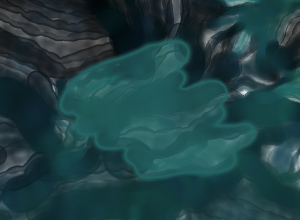
Dureté = 10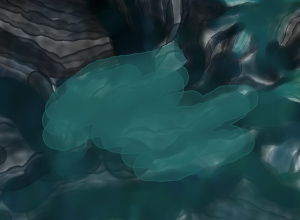
Dureté = 90Force (1-100). Définit l'opacité des traits.

Force = 35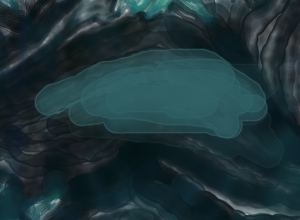
Force = 90Humidification (0-100). Définit la quantité d'eau dans les traits. Plus la valeur est élevée, plus la partie interne du trait est transparente et plus les bords deviennent visibles.

Humidification = 35
Humidification = 85Couleur. Cliquez sur le bouton pour activer l'outil Pipette qui vous permet de choisir une couleur sur l'image. Vous pouvez également utiliser la touche I).
Autour de la pointe de la pipette sur l'image, vous verrez un anneau de couleur avec des teintes adjacentes :
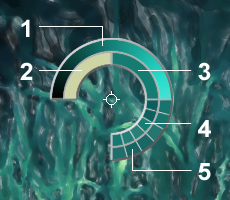
PipetteL'anneau de couleur vous permet de sélectionner des couleurs avec plus de précision. Si c'est difficile de choisir une certaine couleur, vous pouvez choisir une teinte sur l'anneau avec la touche Ctrl.
Double-cliquez sur le bouton carré pour choisir une couleur dans la boîte de dialogue Sélectionner une couleur.
Les outils supplémentaires (disponibles sur les deux onglets, pour toutes les licences) :
- Main
 permet de déplacer l'image dans la Fenêtre d'image, si l'échelle choisie empêche d'afficher l'image complète. Cliquez sur le bouton pour activer cette fonction, positionnez le curseur sur l'image et maintenez le bouton gauche de la souris enfoncé pour déplacer l'image.
permet de déplacer l'image dans la Fenêtre d'image, si l'échelle choisie empêche d'afficher l'image complète. Cliquez sur le bouton pour activer cette fonction, positionnez le curseur sur l'image et maintenez le bouton gauche de la souris enfoncé pour déplacer l'image.
Double-cliquez sur l'icône pour adapter l'image à la taille de la fenêtre.
pour adapter l'image à la taille de la fenêtre.
- Zoom
 permet de changer l'échelle de l'image. Pour agrandir l'affichage, cliquez sur l'image avec le bouton gauche de la souris. Pour réduire l'affichage, appuyez sur la touche Alt tout en cliquant sur l'image avec le bouton gauche de la souris. La touche Z permet d'accéder rapidement à cet outil.
permet de changer l'échelle de l'image. Pour agrandir l'affichage, cliquez sur l'image avec le bouton gauche de la souris. Pour réduire l'affichage, appuyez sur la touche Alt tout en cliquant sur l'image avec le bouton gauche de la souris. La touche Z permet d'accéder rapidement à cet outil.
Double-cliquez sur l'icône pour régler l'échelle de l'image à 100% (taille réelle).
pour régler l'échelle de l'image à 100% (taille réelle).
